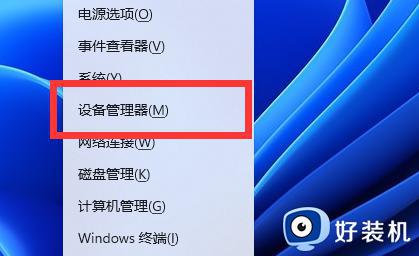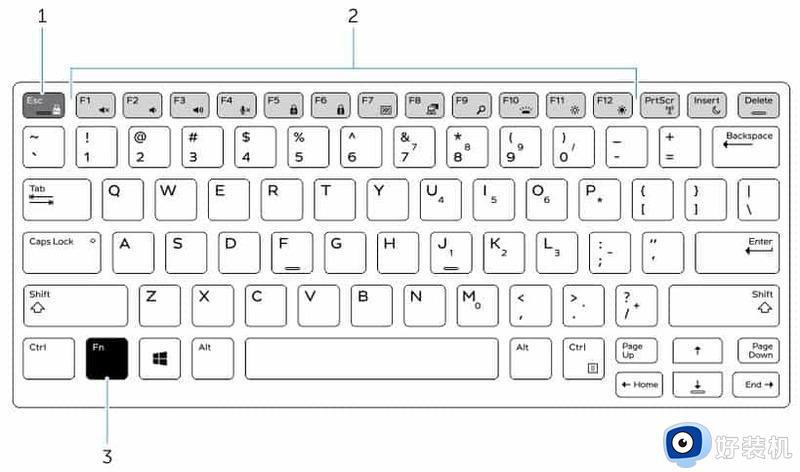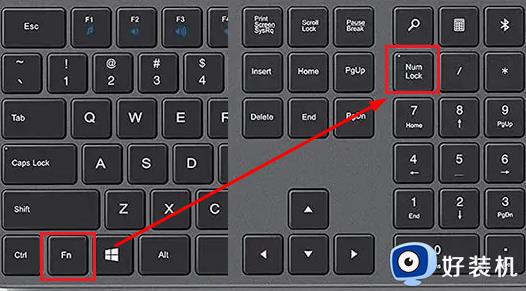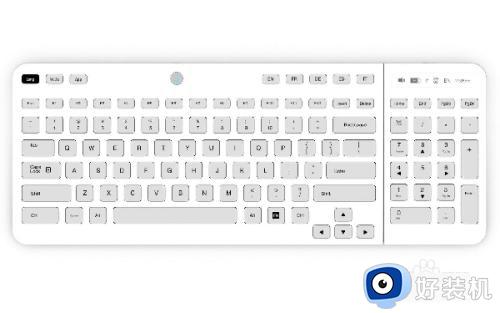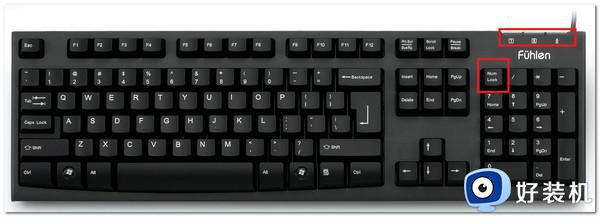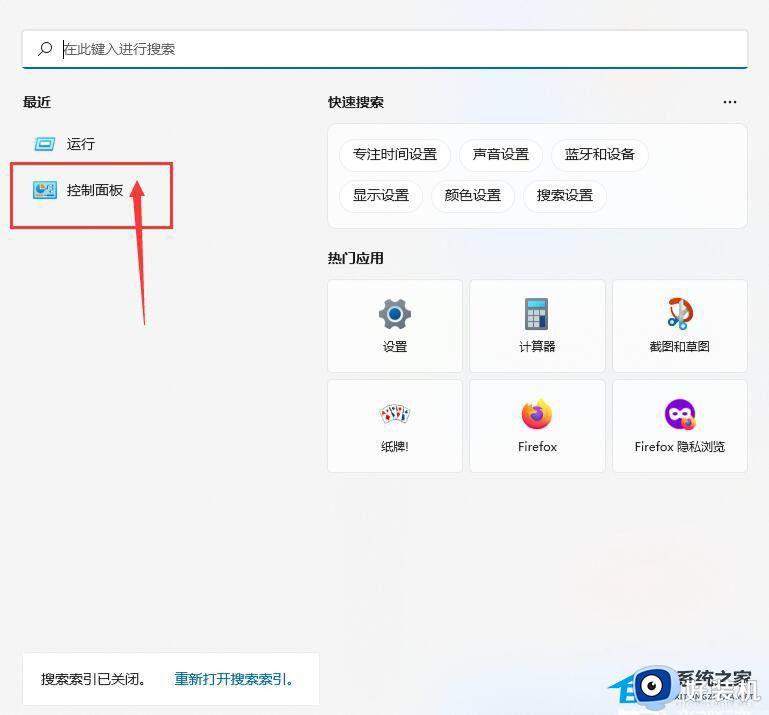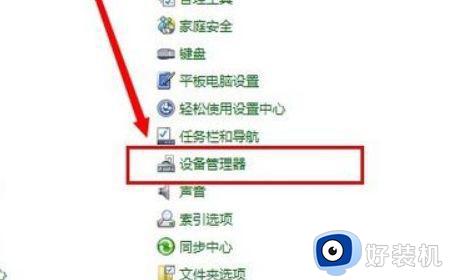mac电脑键盘失灵怎么办 mac键盘失灵按什么键恢复
时间:2023-05-30 10:57:15作者:haoxt
键盘是操作电脑不可或缺的外部设备之一,我们需要使用键盘来打字以及操作一些指令。近日有用户发现自己苹果电脑键盘失灵不能用了,那么mac电脑键盘失灵怎么办呢?mac电脑键盘失灵可能是接触不良或者是因为键盘被锁定了,下面小编就来和大家介绍mac键盘失灵按什么键恢复的方法。
解决方法如下:
1、首先尝试重新插拔键盘连接线,并重启mac电脑。如果还不能用,打开自己的mac电脑,在屏幕左上角找到“苹果”图标。
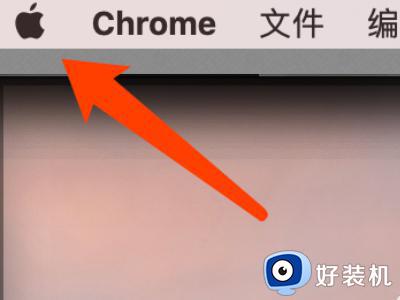
2、接着在打开的下拉菜单中,找到并打开“系统偏好设置”。如下图所示。
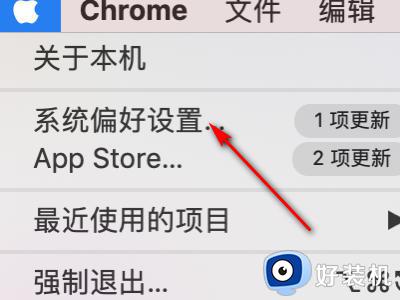
3、然后在打开的页面中,找到并打开“键盘”设置,如下图所示。

4、然后在打开的页面中,将下图中的红色勾选出除掉。
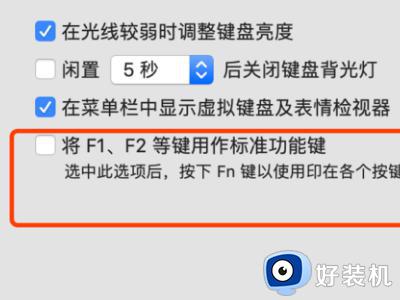
5、然后查看“键盘”快捷盘,使用control+f1对键盘进行加解锁操作即可。
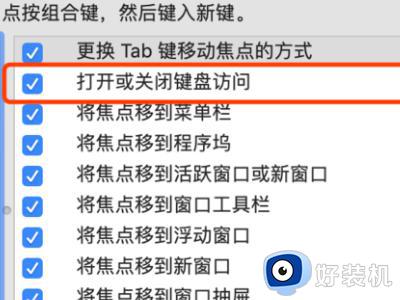
以上就是关于mac电脑键盘失灵怎么办的解决方案,如果你遇到mac电脑键盘失灵的问题,就可以参考上面的教程来解决,希望对大家有帮助。